如何改windows开机密码 电脑开机密码可以自己更改吗
在日常使用电脑时,我们经常需要设置开机密码来保护个人隐私和数据安全,但是有时候我们可能会忘记密码或者想要更改密码,那么如何改变Windows的开机密码呢?电脑的开机密码是可以自己进行更改的,只需要按照简单的步骤操作即可轻松实现。接下来让我们一起来了解一下如何改变Windows开机密码吧!
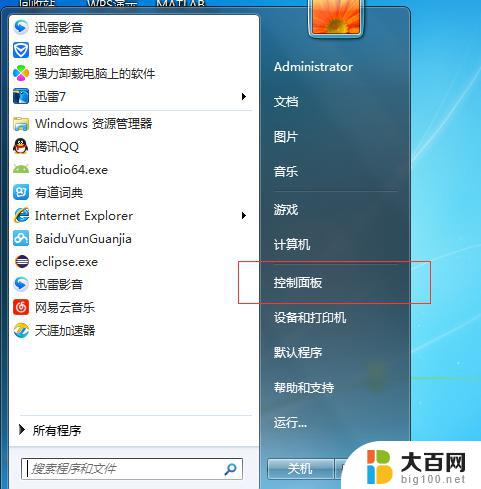
#### Windows系统
1. **进入控制面板**:首先,点击屏幕左下角的“开始”按钮。在搜索框中输入“控制面板”,并打开它。
2. **选择用户账户**:在控制面板中,找到并点击“用户账户”选项。如果使用的是Windows 10或更高版本,可能需要点击“用户账户”下的“更改账户类型”或直接找到“管理其他账户”进入。
3. **更改密码**:在账户管理界面,选择你想要更改密码的账户,点击“更改密码”或类似的选项。接着,按照提示输入当前密码(如果已设置),然后输入新密码并确认。
4. **保存设置**:完成新密码的输入后,点击“保存”或“确定”按钮,系统将会更新你的开机密码。
#### macOS系统
1. **打开系统偏好设置**:点击屏幕左上角的苹果图标,选择“系统偏好设置”。
2. **进入用户与群组**:在系统偏好设置窗口中,找到并点击“用户与群组”图标。
3. **解锁设置**:首先,点击左下角的锁形图标,输入你的管理员密码以解锁设置。
4. **更改密码**:在左侧的用户列表中,选择你想要更改密码的账户。然后,点击右侧的“更改密码”按钮。按照提示输入当前密码,再输入新密码并确认。
5. **保存更改**:完成密码更改后,点击“更改密码”窗口中的“更改密码”按钮,以保存你的设置。
通过以上步骤,你可以轻松地在Windows或macOS系统中更改电脑的开机密码。增强个人信息安全。记得定期更换密码,避免使用过于简单或容易被猜到的密码组合。
以上就是关于如何改windows开机密码的全部内容,有出现相同情况的用户就可以按照小编的方法了来解决了。
如何改windows开机密码 电脑开机密码可以自己更改吗相关教程
- 联想电脑如何改开机密码 联想电脑如何设置开机密码
- 如何自己修改wifi密码 如何自己设置家里WIFI的密码
- windows电脑如何设置开机密码 如何在电脑上设置开机密码
- 苹果电脑开机密码修改 苹果电脑开机密码设置方法
- 怎么把电脑设置密码 如何修改电脑开机密码
- 如何知道自己电脑的windows密码 如何查看电脑密码
- 电脑pin密码怎么取消 如何取消Windows 10开机PIN码或密码
- 苹果电脑的开机密码怎么改 苹果电脑开机登录密码怎么改
- 联想怎么更改电脑开机密码 联想电脑开机密码设置方法
- 电脑密码时间间隔设置 Windows如何设置密码定期更改
- winds自动更新关闭 笔记本电脑关闭自动更新方法
- 怎样把windows更新关闭 笔记本电脑如何关闭自动更新
- windows怎么把软件删干净 如何在笔记本上彻底删除软件
- 苹果笔记本windows系统怎么看配置 怎么查看笔记本的配置信息
- windows系统卡死 笔记本卡顿怎么办
- window键盘关机 笔记本怎么用快捷键直接关机
电脑教程推荐